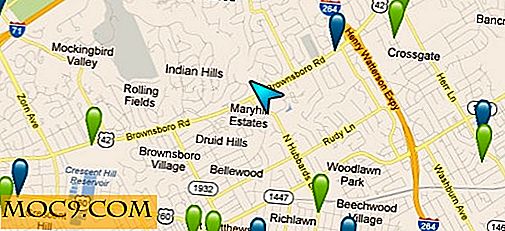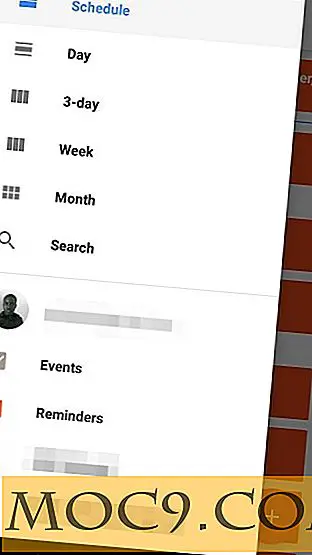So finden und ändern Sie Ihre Steam ID
Die Kenntnis Ihrer Steam-ID ist wesentlich, wenn Sie Ihr Konto mit Websites von Drittanbietern verknüpfen möchten, die Ihnen Nutzungsinformationen geben, Ihre Bibliothek organisieren und so weiter. Dank einer dieser Seiten habe ich herausgefunden, dass ich in meinem Steam-Leben 2000 Stunden spielen muss, was, glaube ich, nicht so hoch ist, wie ich befürchtet hatte.
Steam bietet jedoch keine Informationen darüber, wie Sie Ihre Steam-ID finden können (das ist nicht dasselbe wie Ihr Benutzername und Ihr Profilname). Daher zeigen wir Ihnen einige Möglichkeiten, wie Sie dies tun können und wie Sie Änderungen vornehmen können es zu etwas persönlicher und unvergesslich.
Siehe auch : Streamen von Desktop- und Nicht-Steam-Spielen mit Steam Link
Finden Sie Ihre Steam ID mit der URL-Ansicht
Im Interesse, die Dinge sauber zu halten, zeigt die Steam-Plattform nicht die URL für jede Seite Ihres Besuchs an. Die URL zeigt jedoch Ihre Steam-ID an, wenn Sie Ihre Profilseite aufrufen. Daher möchten wir sie aktivieren.
Eine Möglichkeit besteht darin, sich über einen Webbrowser bei Steam anzumelden, zu Ihrem Profil zu gehen und sich die Nummer notieren.
Alternativ können Sie die URL-Ansicht im Desktop-Client aktivieren. Klicken Sie dazu auf "Steam -> Settings -> Interface" und aktivieren Sie das Kontrollkästchen "Steam URL address bar anzeigen, wenn verfügbar".

Gehe nun auf deine Steam-Profilseite. (Klicke auf deinen Benutzernamen rechts neben "Community" oben im Steam-Fenster und dann auf "Profil".)

Sie sehen die URL Ihrer Profilseite oben auf der Seite. Ihre Steam-ID ist die Nummer (oder der Name, wenn Sie sie an einem bestimmten Punkt manuell geändert haben) am Ende der URL. Sie sieht also ungefähr so aus:
http://steamcommunity.com/id/ 884670275836125
Wie ändere ich meine Steam ID?
In den meisten Fällen sollten Sie in der Lage sein, Ihre Steam-ID für alle Drittanbieter-Sites zu verwenden, mit denen Sie Ihr Konto verknüpfen möchten. Aus irgendeinem Grund möchten diese Websites jedoch manchmal nicht, dass Sie die lange Steam-ID-Nummer verwenden und arbeite nicht damit. In diesem Fall (oder wenn Sie nur eine vertrautere Steam ID wünschen), ist es gut, Ihre Steam ID zu ändern.

Klicke dazu auf deiner Steam-Profilseite auf "Profil bearbeiten". Auf der neuen Seite findest du einige Optionen, darunter das Feld "Benutzerdefinierte URL". Hier sehen Sie Ihre Steam ID und haben die Möglichkeit diese zu ändern, was auch immer Sie möchten. Wenn Sie fertig sind, scrollen Sie nach unten und klicken Sie auf "Änderungen speichern".

Sie können auch die Steam Mobile App verwenden
Wenn du keinen Zugriff auf den Desktop-Client hast, gibt es eine Steam-App für iOS und Android. Dort kannst du zu deiner Profilseite gehen und "Profil bearbeiten" wählen, um deine Steam-ID zu finden und zu ändern.
Fazit
Es scheint seltsam, dass Valve es so kompliziert machen würde, etwas zu erreichen, das so grundlegend für deinen Steam-Account ist, aber Megakonzerne arbeiten auf mysteriöse Weise, die uns Sterbliche unmöglich verstehen könnten.
Wie auch immer, jetzt, wo Sie Ihre Steam ID haben, können Sie alle möglichen verrückten Informationen über Ihr Konto und Spielgewohnheiten von Websites Dritter finden. Ich mag besonders diesen Steam-Library-Filter, der eine großartige Möglichkeit ist, bestimmte Spieletypen zu finden, wenn Sie eine riesige Bibliothek haben (das ist praktisch, um alle Ihre lokalen Multiplayer-Spiele für Couch-Sessions aufzuspüren).